Iespējams, esat ievērojuši, ka, kad spēlējat YouTube videoklipu, tas buferizē tikai tik daudz, cik tas ir jūsu pašreizējā stāvoklī. Un, ja videoklips tiek pārtraukts, buferizācija apstājas. Iemesls, kāpēc šī bufera forma ir nepietiekama? YouTube aptver dinamisko adaptīvo straumēšanu, izmantojot HTTP (Dash), kas pārtrauc video segmentos, buferējot katru segmentu, veicot ceļu caur videoklipu. Teorētiski, Dash ļauj YouTube pielāgoties mainīgajiem tīkla apstākļiem, nemainot laiku.
Reālajā pasaulē Dash nozīmē, ka nevarat apturēt videoklipu un atgriezties tajā vēlāk ar pilnībā buferizētu, kas ļauj jums izlaist videoklipu, negaidot, ka tas tiks atjaunots katru reizi, kad pāriet uz jaunu vietu.
YouTube neļauj atspējot Dash atskaņošanu, bet pārlūkprogrammas YouTube centra centrs. Tas ir pieejams pārlūkam Chrome, Firefox, IE, Opera un Safari. Tas netika apstiprināts Chrome interneta veikalā, tāpēc jums tas ir jāielādē datorā un velciet failu Chrome paplašinājuma lapā. Turklāt, lai iespējotu izstrādātāja režīmu, Chrome lietotājiem būs jāatzīmē lodziņš paplašinājuma lapā.

YouTube centrs instalē nelielu iestatījumu pogu YouTube augšējā labajā stūrī. Noklikšķiniet uz pārnesumu ikonas, lai atvērtu iestatījumu paneli, kas ērti atveras uz jūsu pašreizējo YouTube lapu. Tas ļauj izmainīt iestatījumu skaitu, bet šī ziņojuma nolūkos jums būs jānoklikšķina uz cilnes Spēlētājs augšpusē un pēc tam noņemiet atzīmi no rūtiņas, kas paredzēta Dash Playback. Nav nepieciešams saglabāt; vienkārši noklikšķiniet uz X augšējā labajā stūrī, lai aizvērtu iestatījumu logu un atgrieztos pie YouTubing veidiem.

Saistītie stāsti
- Atgrieziet režģa izkārtojumu YouTube lapā Manas abonementi
- Daudzfunkciju uzdevums, izmantojot atjauninājumu lietojumprogrammā YouTube
- Boootube sniedz jums sliktākos YouTube videoklipus
Tagad jūs pamanīsiet, ka tad, kad sāksiet video, YouTube saglabās visu, pat ja jūs atstājat to pauzēm un dodies uz citu cilni. Es mēģināju YouTube centru izmantot Mac datorā, kurā ir gan Chrome, gan Firefox, un paplašinājums darbojās nemanāmi. Es arī atklāju, ka tas ir padarījis manu noklusējuma atskaņošanas logu lielāku, ko es ne vienmēr baudīju, jo tas veica saistīto videoklipu pārlūkošanu, kamēr puse skatījās pašreizējo videoklipu sarežģītākam uzdevumam. Par laimi, cilnē Resize (Mainīt izmērus) iestatījumu logā ir daudz iespēju, no kurām izvēlēties.
Windows lietotāji, ņemiet vērā: mans kolēģis How to blogger Nicole Cozma pārbaudīja YouTube centru ar Chrome un Firefox uz Windows mašīnas, un paplašinājums nedarbojās. Noslēgumā jūsu nobraukums var atšķirties.
(Via AddictiveTips)







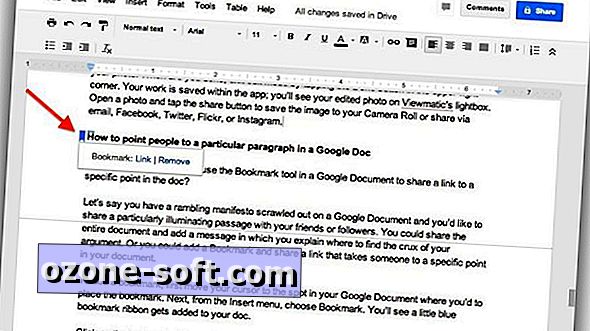





Atstājiet Savu Komentāru